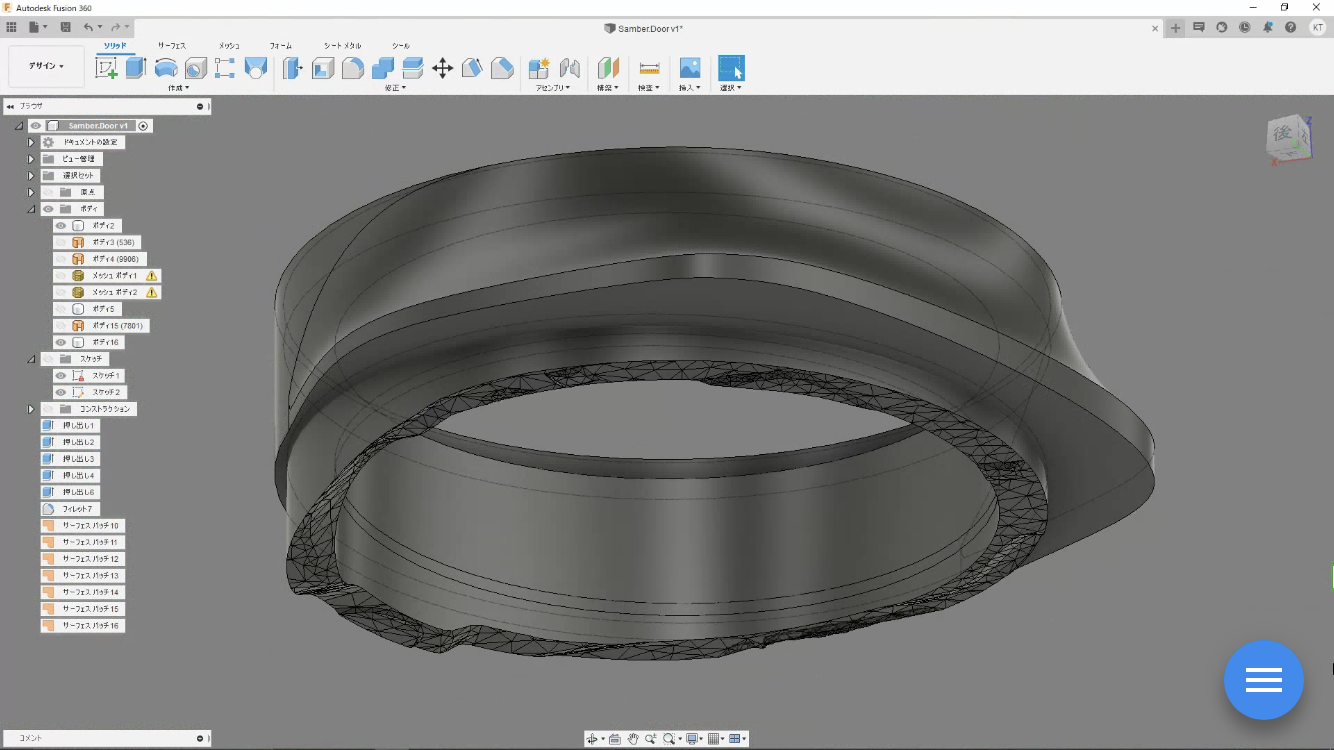ドアスピーカー 3Dバッフル (スバル サンバー)前編
スバルサンバークラシックのドアスピーカーは10cm?12cm?ぐらい
からハイエンドの17cmスピーカーを取り付け出来るようにバッフルを作ります。
スピーカーは、パイオニアの Z1000RS

取り付けるZ1000RSのウーファーはとても大きく、サンバーのドアはとても小さい、、、
奥行なのどのスペースを確認するために先ずはEinScan Pro2Xで3Dスキャン
内張りも含めてスキャンしておきます。
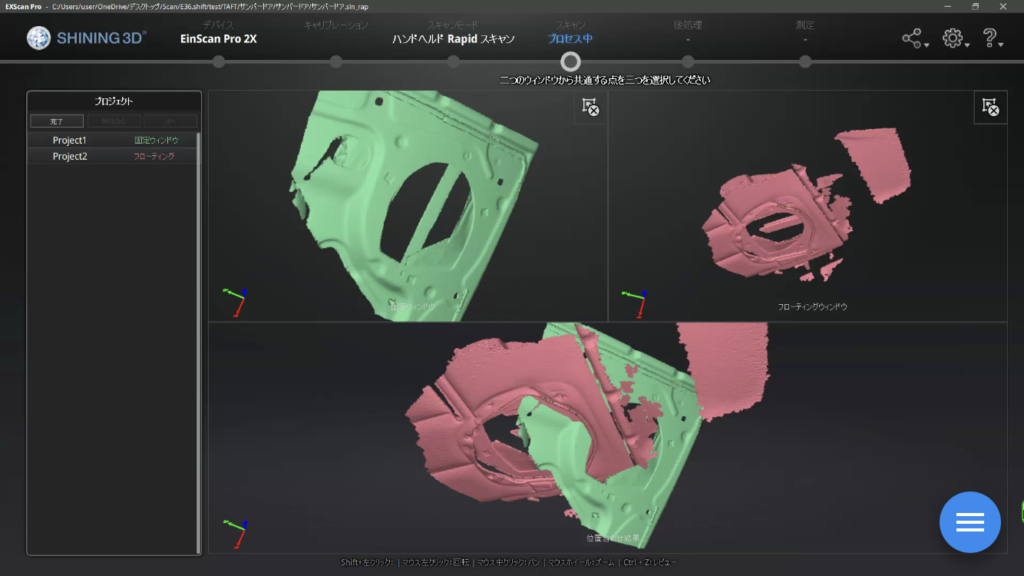
内張データとドア鉄板データのずれは位置合わせで
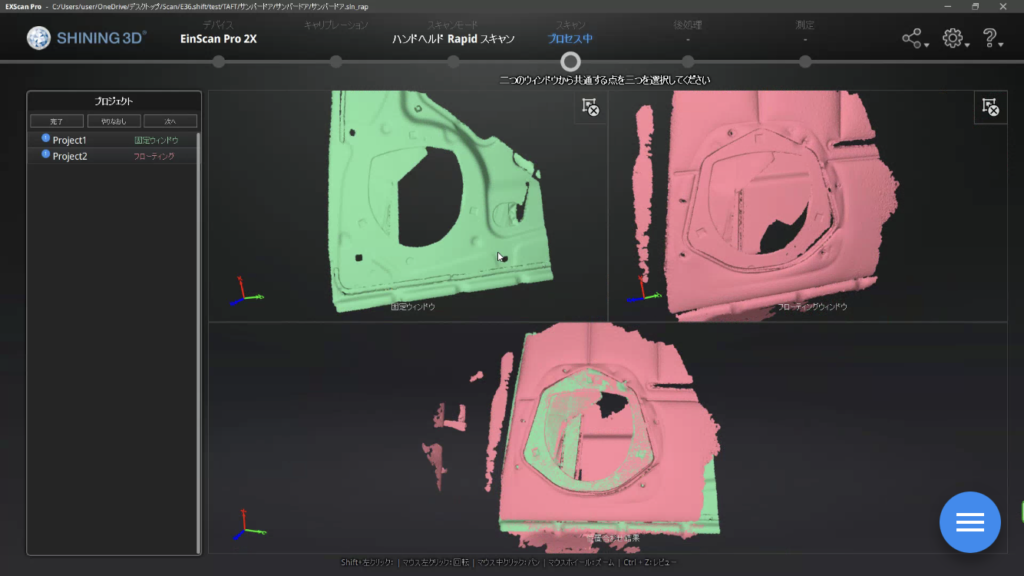
バッチリ位置合わせ♪
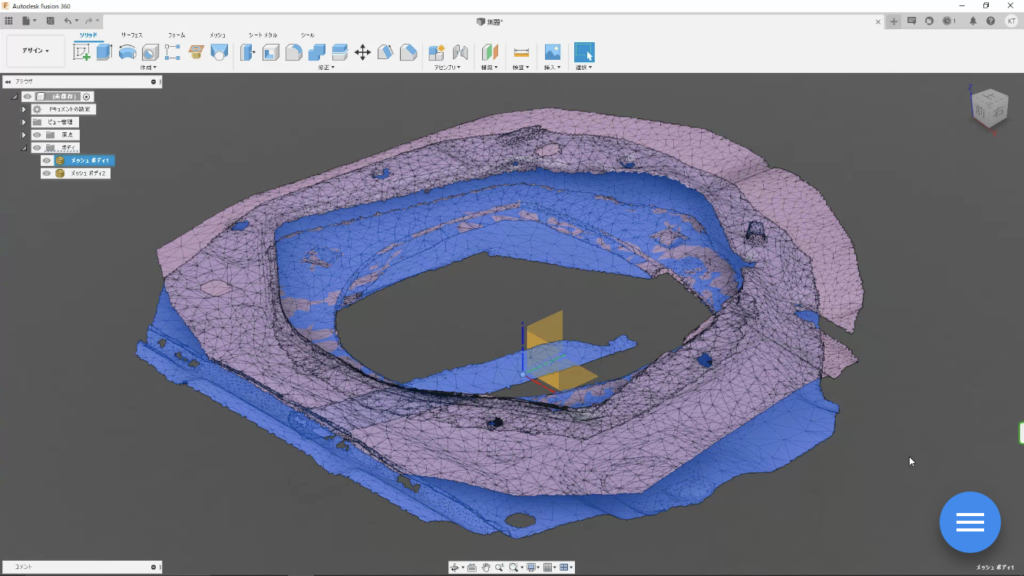
そのデータをFusion360に「メッシュ挿入」でインポートします。
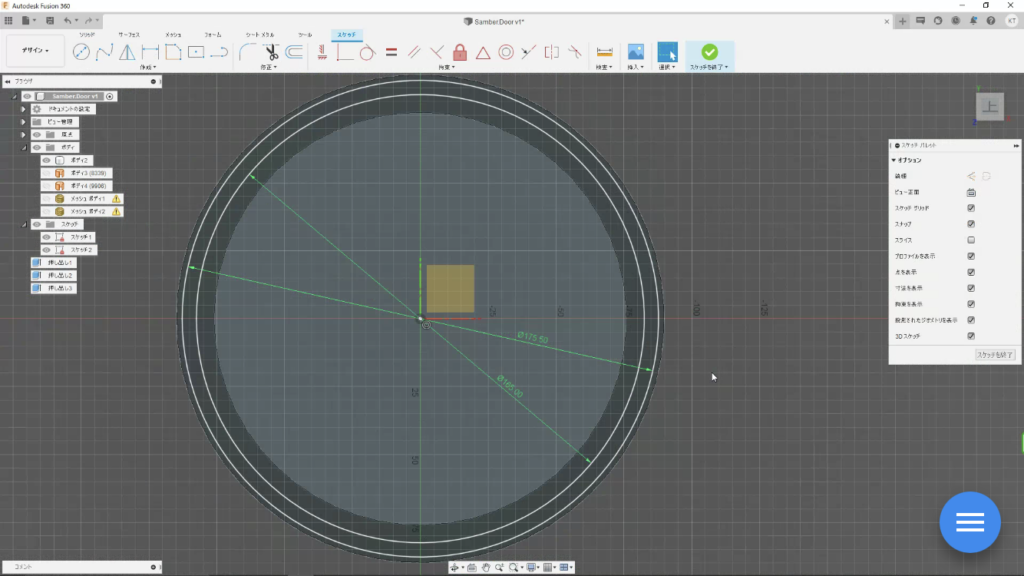
そして、先ずは「スケッチ」でZ1000RSサイズのリングを書いて
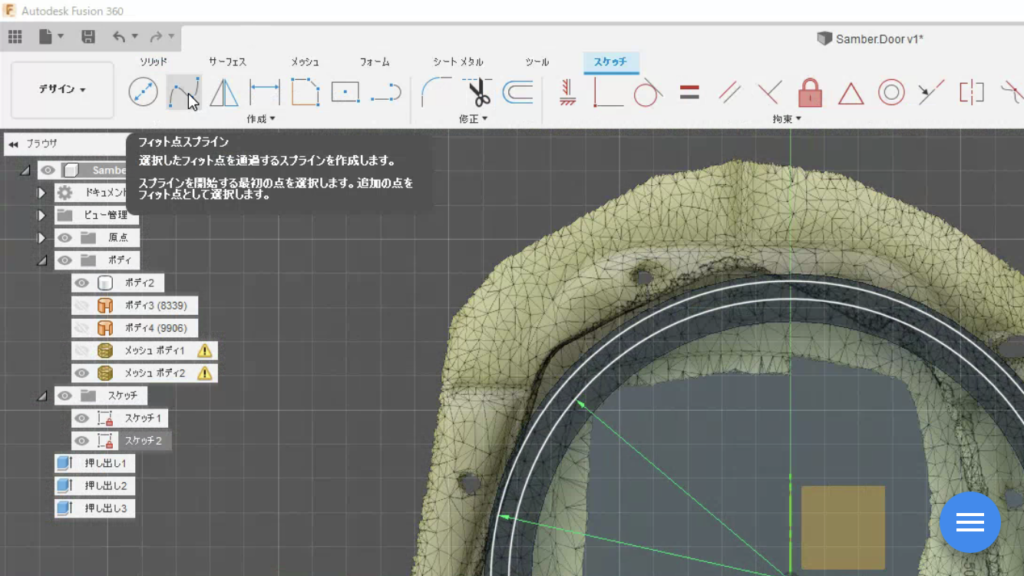
ドア内張の穴や、純正スピーカーグリルの痕を隠す大きさのバッフル面をスケッチするために「フィット点スプライン」を使ってスケッチします。
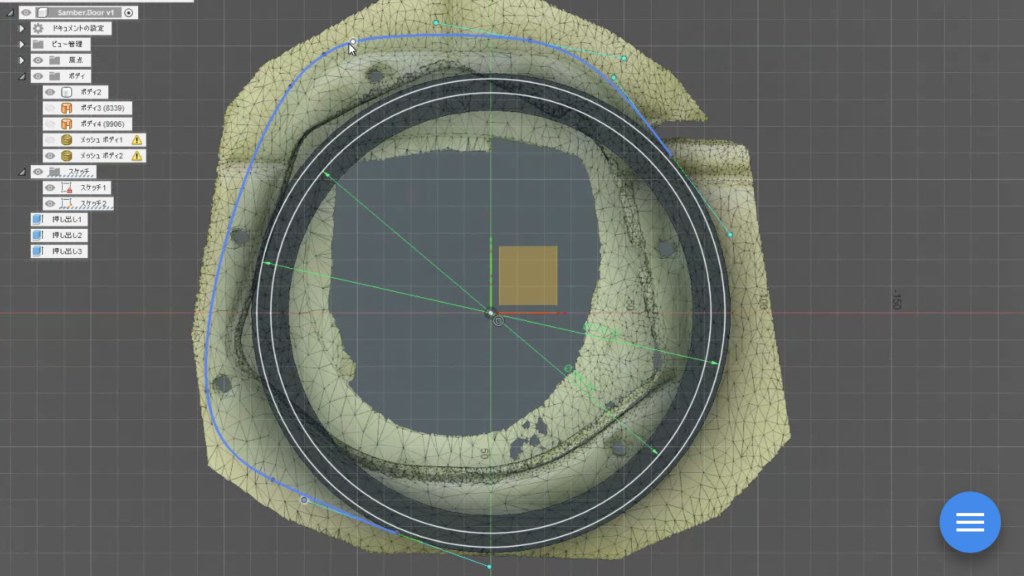
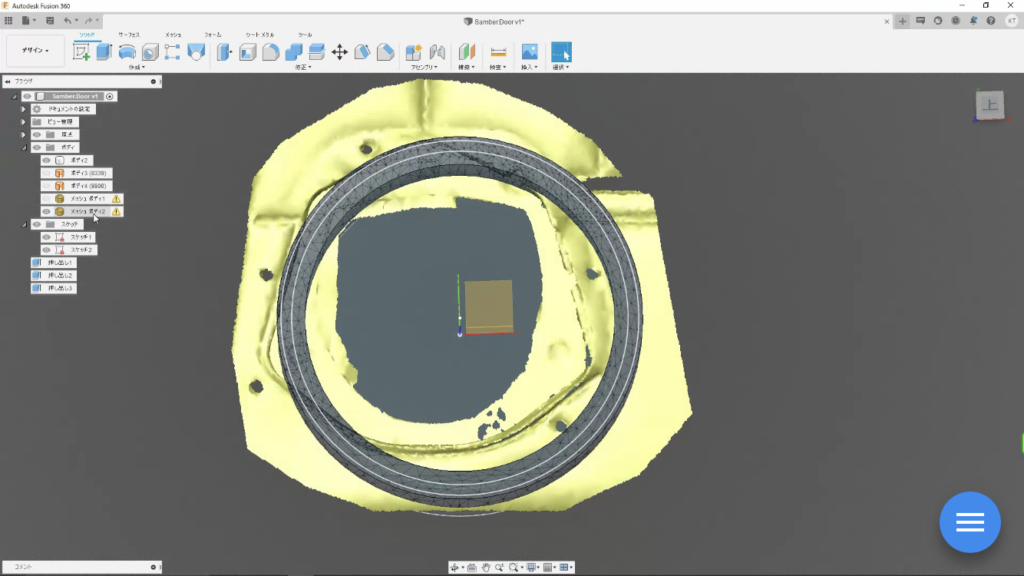
リング部分を押し出してバッフルの厚みを決めます。
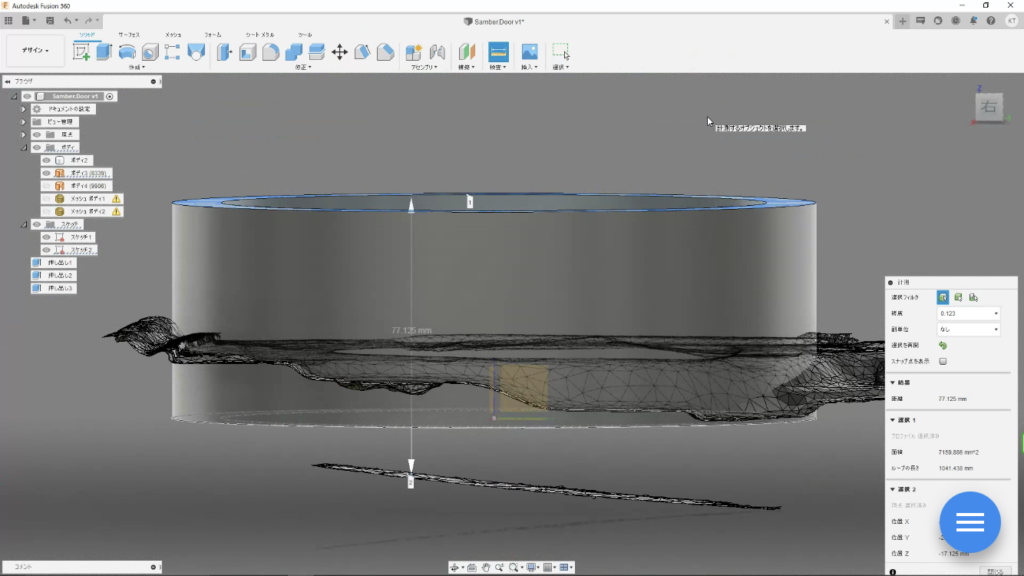
ドアガラスのレールまでの距離を測定して、Z1000RSがあたらない深さのバッフルに
かなり飛び出ますがしょうがないw
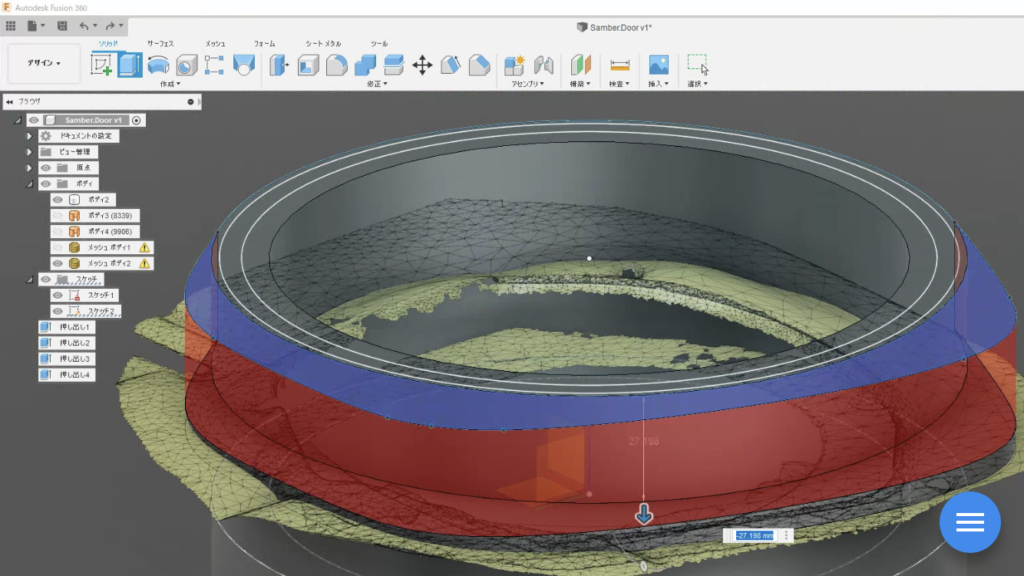
つば部分も押し出したり、押し出しの切り取りをしたりしながらモデリング
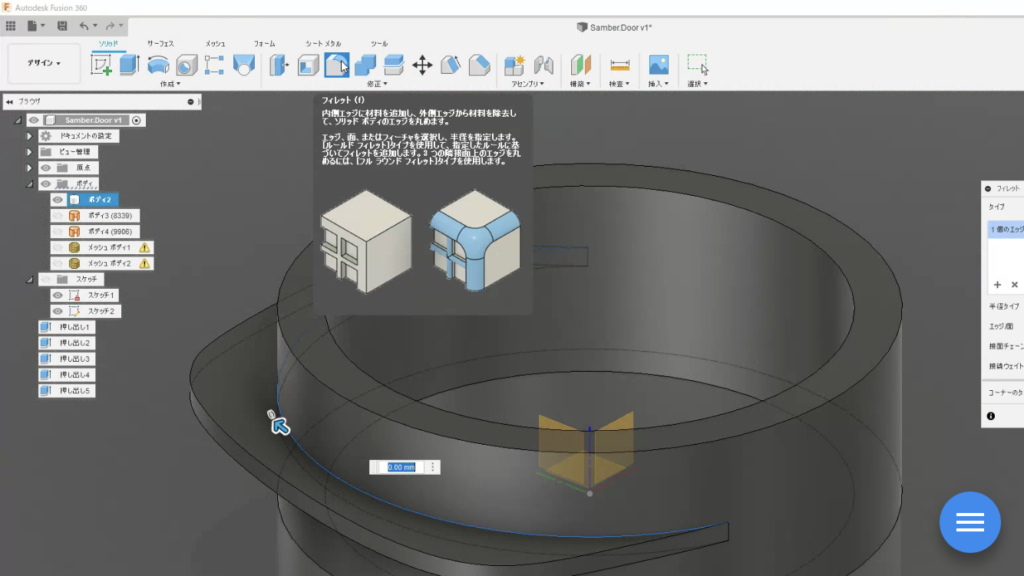
つば部分はフィレットで滑らかに
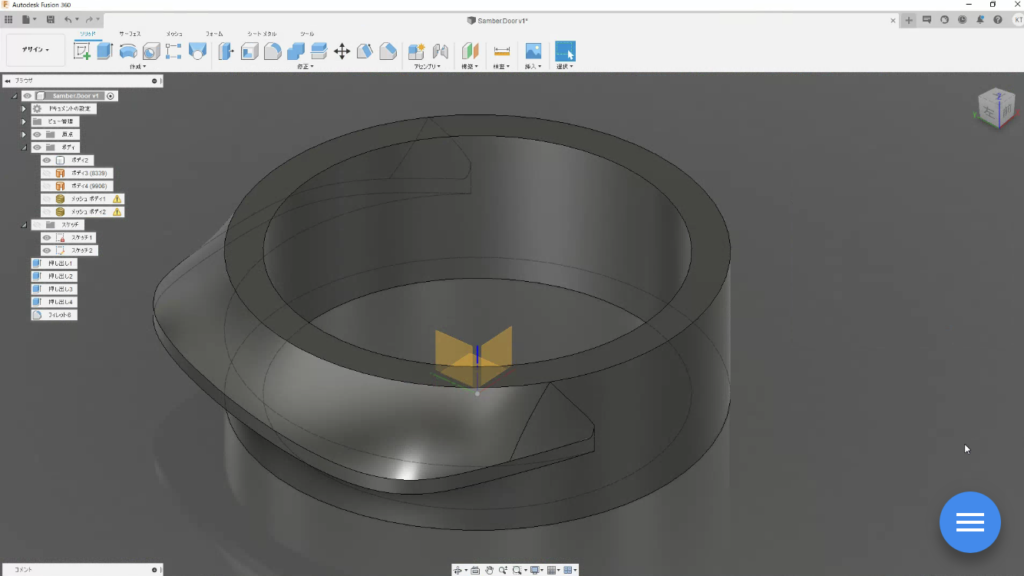
このつば部分がドア内張を上から抑える形となります。
ドア内張面はほぼ平面ですが、バッフルの底面(ドア鉄板の面)とドア内張面は平行ではないので、つば部分だけドア内張に合った角度に変えなくてはいけません。
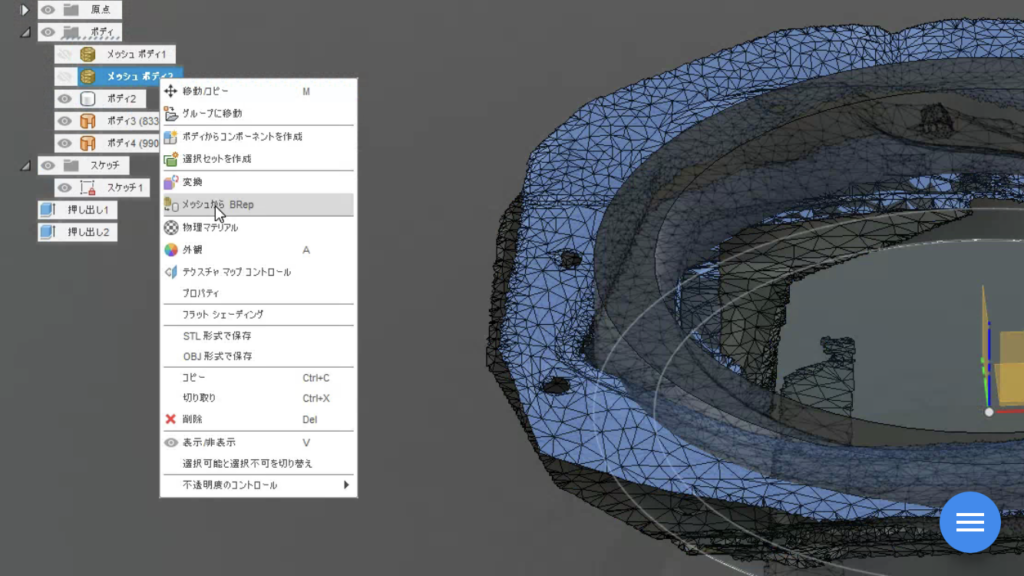
メッシュデータを「メッシュからBrep」で変換しておきます。
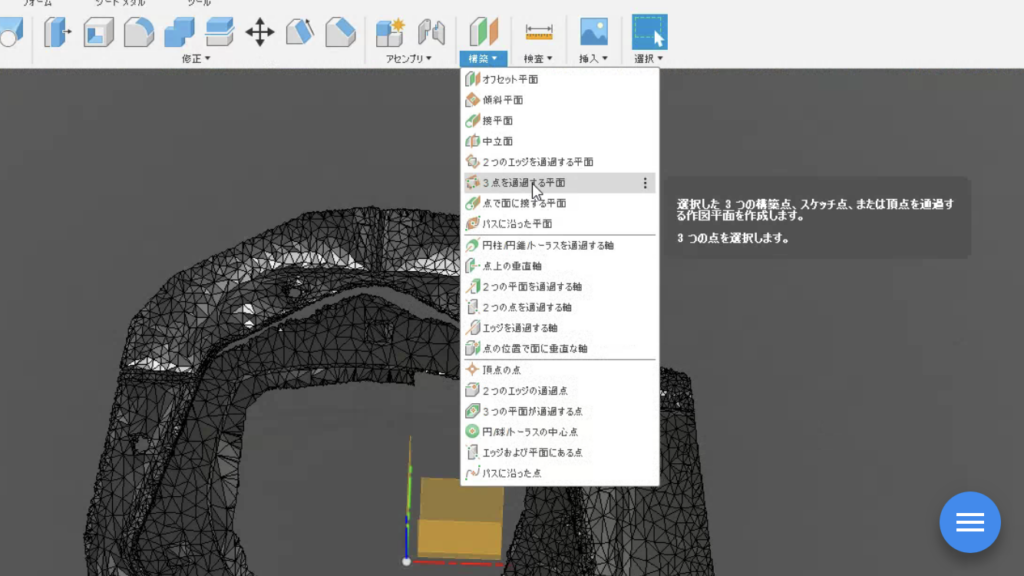
つば部分(ドア内張を押し付ける部分)の面角度を決めるために、「3点を通過する平面」で傾斜面をつくります。
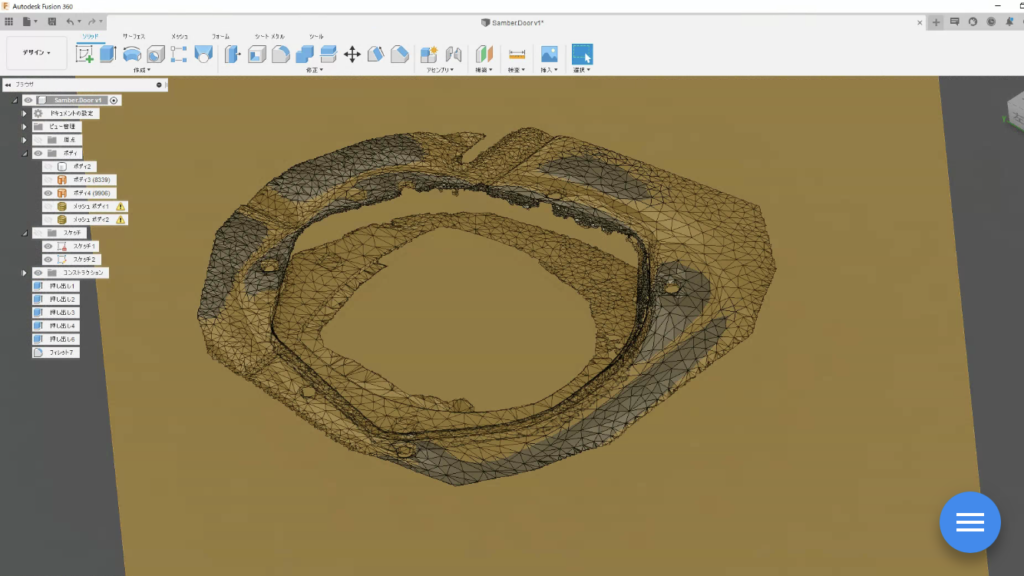
Brep化したドア内張データ上の任意の3点を選んで面を作ります。
この面で、バッフルつば部分をカットして、内張の面角度に合わせる事が出来ます。
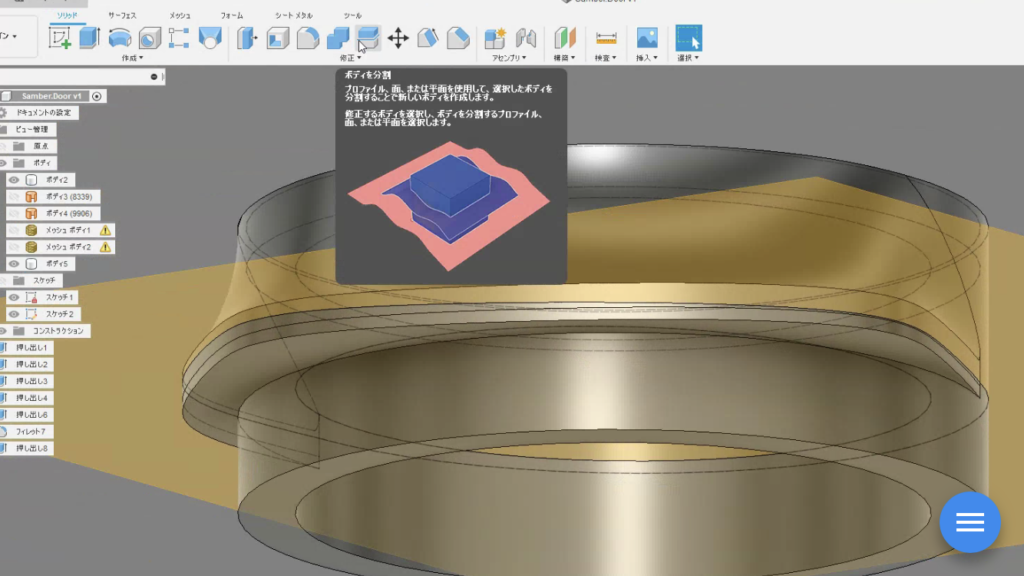
「ボディ分割」でつば部分の面とドア内張面にぴったり合う面を作る事が出来ます。
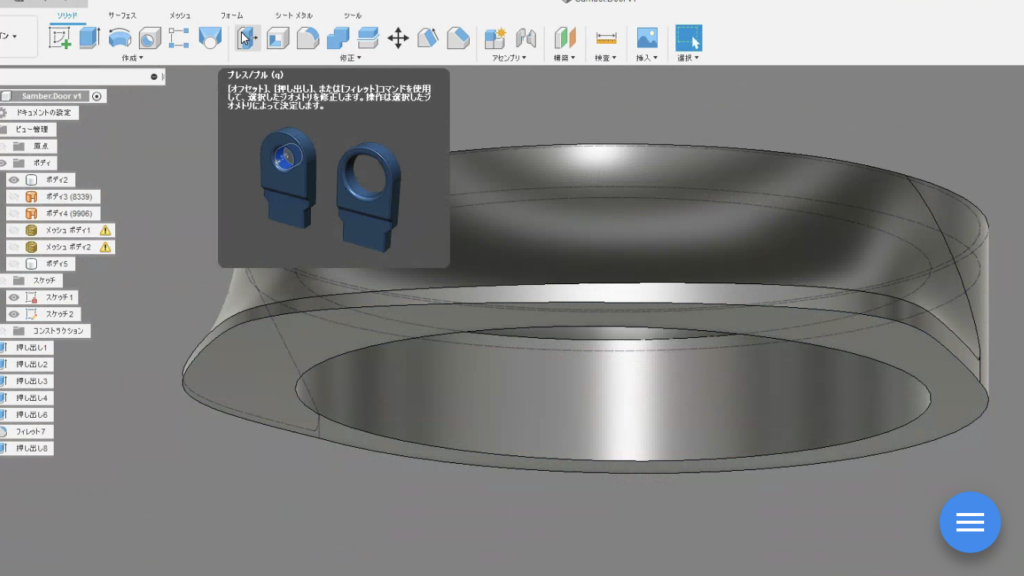
このつば底面がドア内張面の角度とぴったりフィットします。
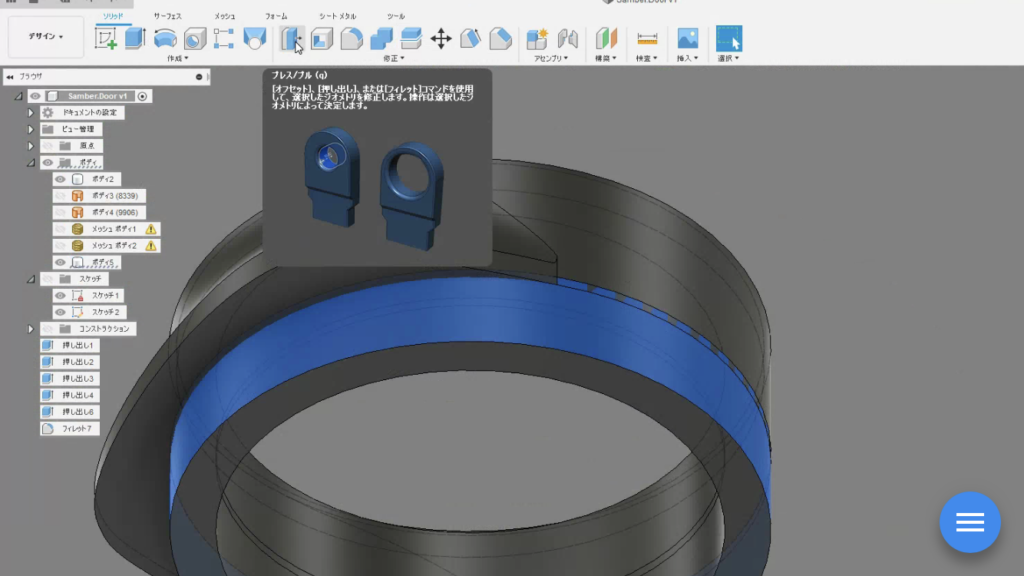
さらに、画像右側はつばが無いので、カット平面より下部分を細くしてつばを作ります。(画像青い部分)
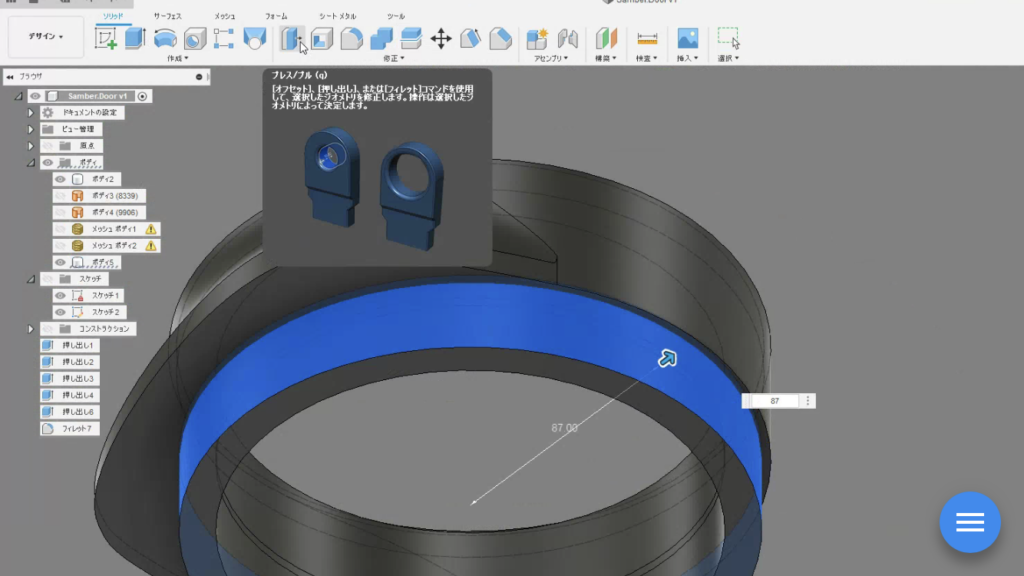
「プレスプル」で任意のサイズに
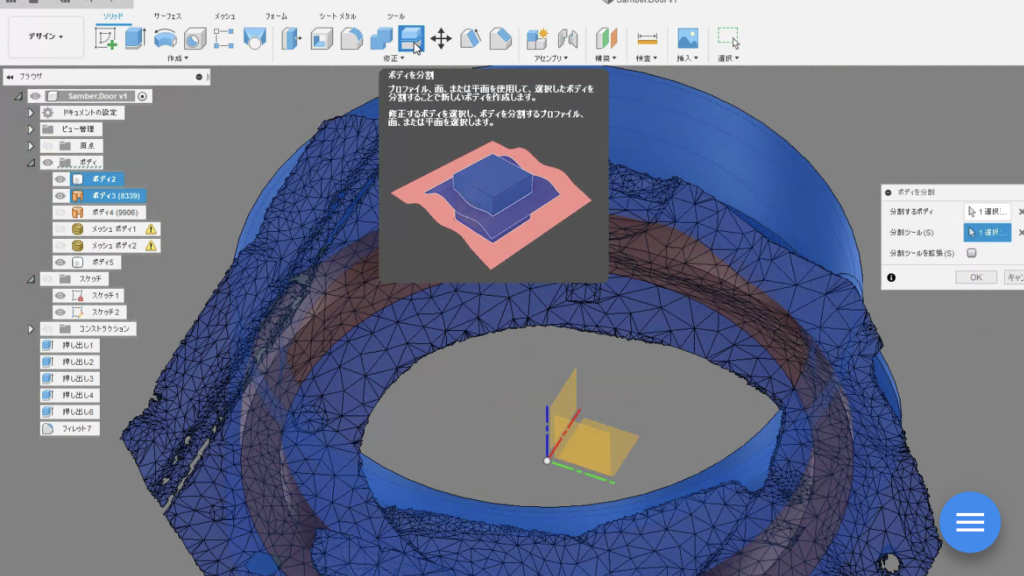
あとは、バッフルとドア鉄板の合わせ目を、Brep化した面えカットします。
いつもの「分割」をつかって
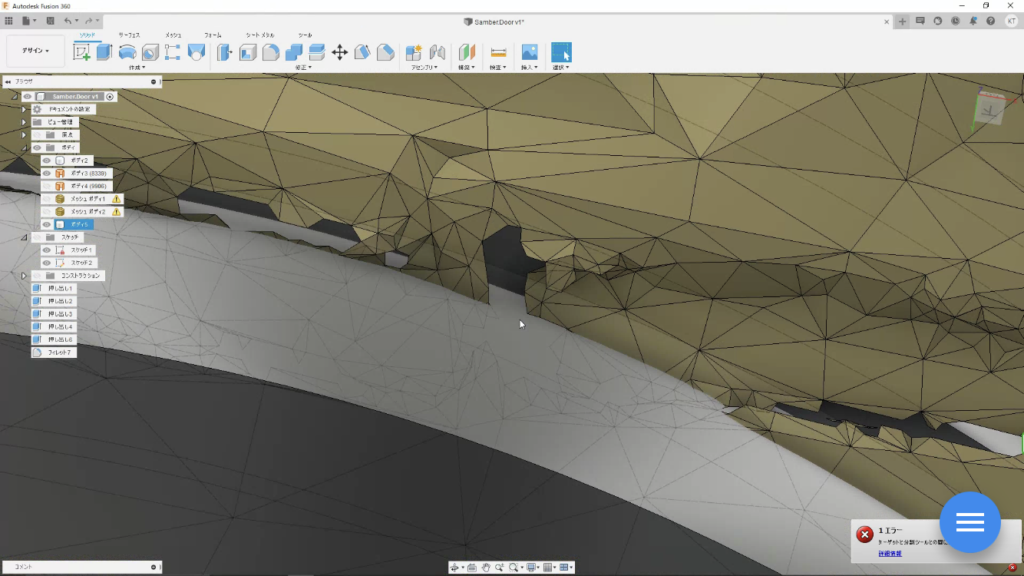
カット面のデータ欠損でエラーw
欠損部分の修復方法はいろいろと有りますが、今回はサーフェスモードの「パッチ」をつかいます。
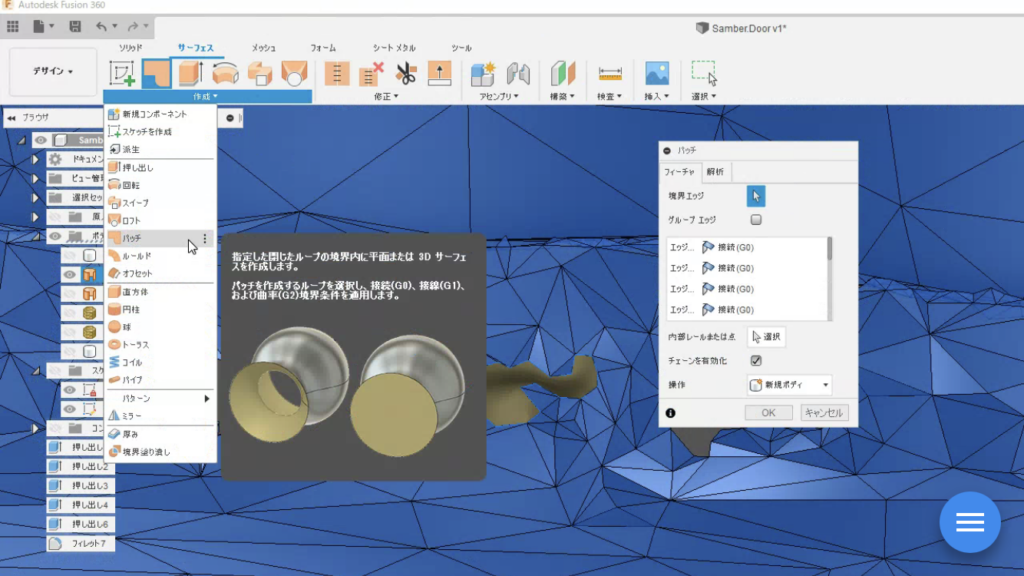
欠損穴あき部分を選んでパッチ面を形成
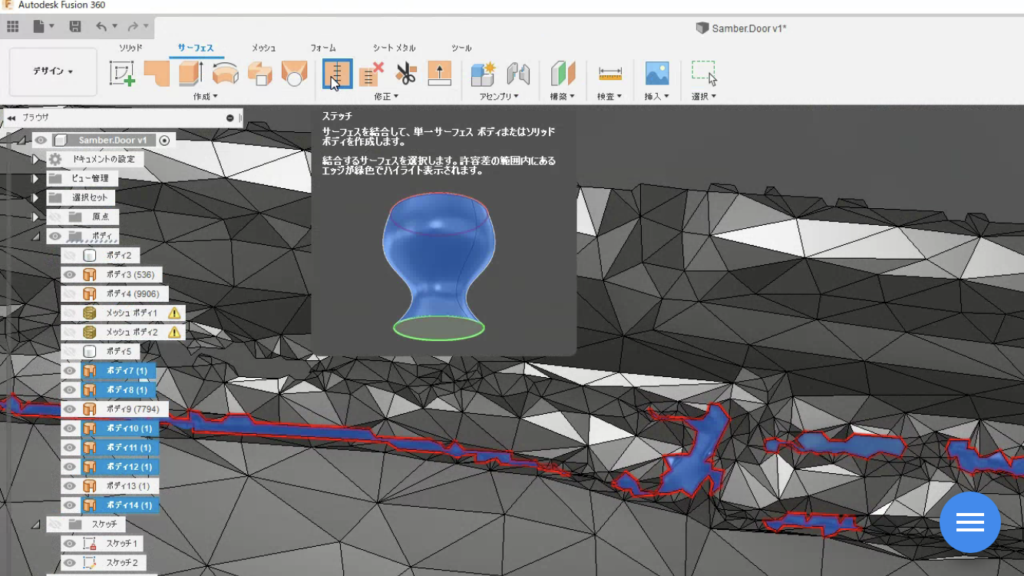
そのままではバラバラの面として認識されたままなので、「ステッチ」で全てつなぎ合わせて一つの面にします。
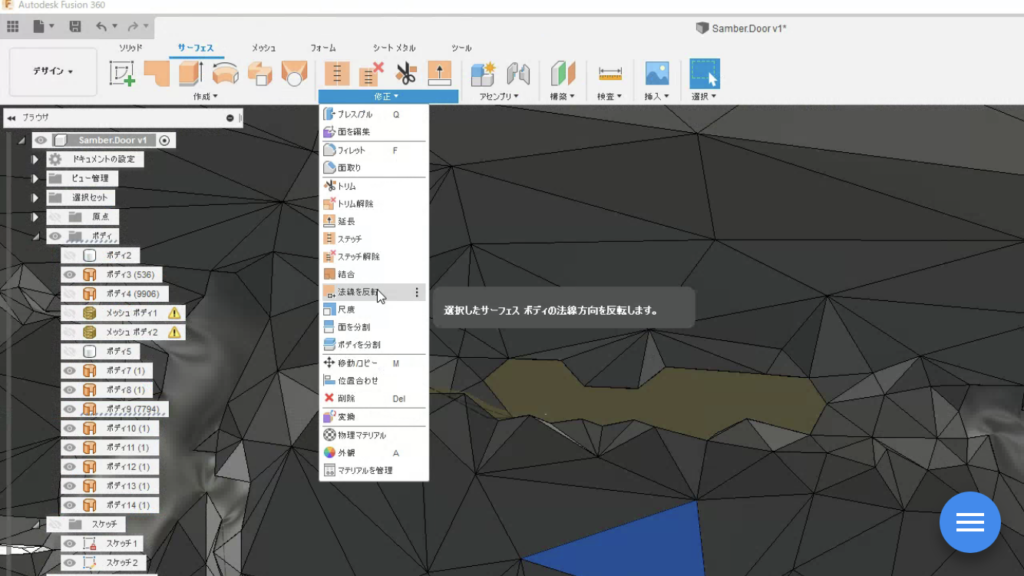
たまに部分的に裏返ってしまっている面になったりもしますが、そんな時は「法線を反転」で修正出来ます。
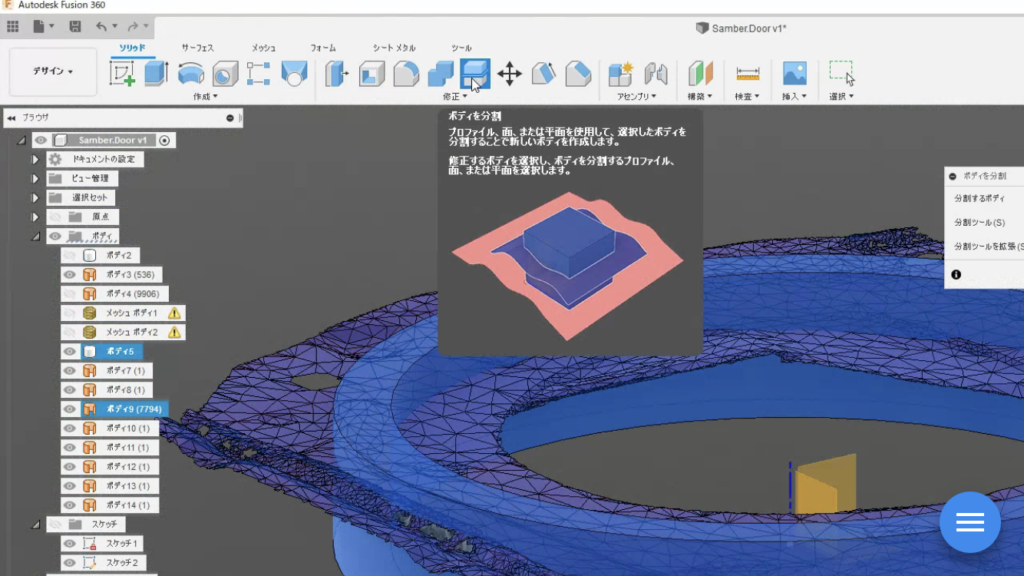
欠損部分を修正出来れば再度「分割」操作でバッフルとドア鉄板の合わせ目をつくります。
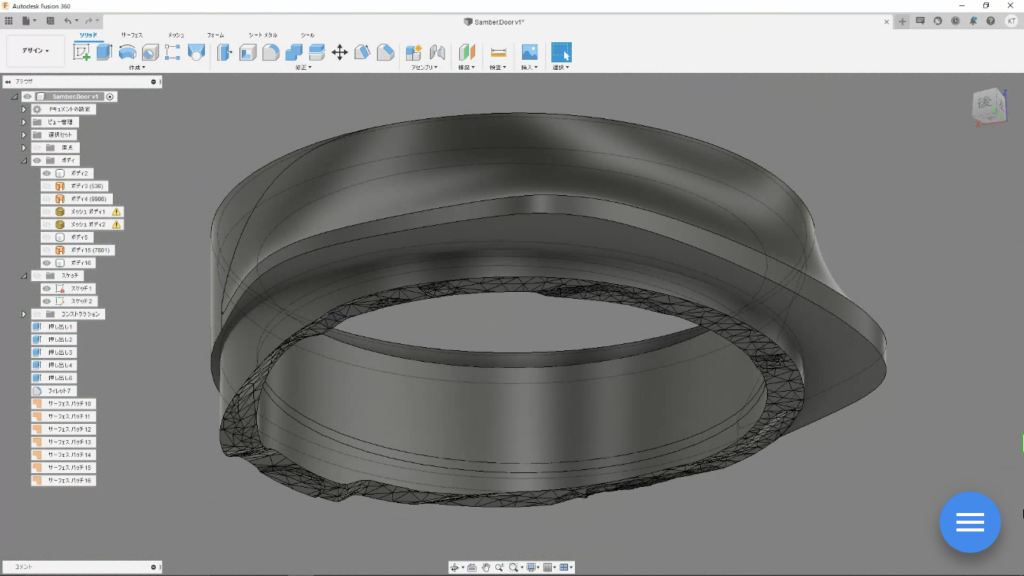
今度は無事成功!
ドア鉄板の凸凹にぴったりフィットするバッフル面が出来ました♪
次回は完成編書きます(^^)/
Fusion360現在お得ですよ↑
ど素人の自分でも馴染みやすかった革新的な3DCADソフト
超お勧めです。